Come impostare una foto della Terra in tempo reale come sfondo del desktop
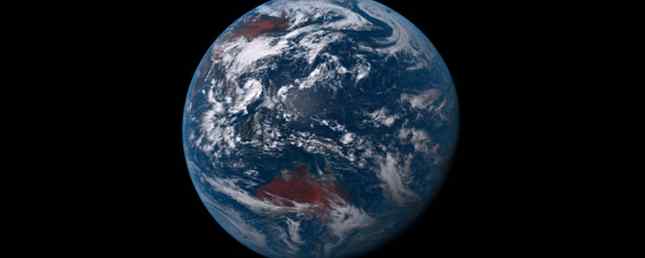
Alcuni mesi fa, un utente su Reddit ha creato uno script PowerShell (ulteriori informazioni sul prompt dei comandi di PowerShell e Windows PowerShell: qual è la differenza? Prompt dei comandi e Windows PowerShell: qual è la differenza? Gli utenti di Windows possono cavarsela senza usare il comando Prompt o PowerShell, ma con Windows 10 e le nuove funzionalità dietro l'angolo, forse è giunto il momento di apprendere. Ulteriori informazioni) che acquisisce un'immagine della Terra quasi in tempo reale dallo spazio e cambia lo sfondo del desktop ogni volta che l'immagine viene aggiornata.
Le immagini provengono dal satellite meteo Himawari-8, che fornisce un flusso pubblico di istantanee. L'immagine raschiata è salvata in / Le mie foto / Himawari / prima di essere impostato come nuovo sfondo del desktop.
Per scaricare lo script:
- Visita questa pagina Github.
- Clic Scarica ZIP.
- Estrarre il file ZIP per trovare il himawari.ps1 copione.
- Spostare lo script in un luogo sicuro.

Lo script è fornito a tutti da utilizzare, ma dovrai impostare un'attività pianificata che esegue periodicamente lo script (ulteriori informazioni sull'Utilità di pianificazione di Windows 4 Attività di alesaggio che è possibile automatizzare con l'Utilità di pianificazione di Windows 4 Attività noiose che è possibile automatizzare con l'Utilità di pianificazione di Windows Il tuo tempo è troppo prezioso per essere sprecato con attività ripetitive. Ti mostriamo come automatizzare e pianificare le attività. Abbiamo anche alcuni ottimi esempi..
- Avvia il Agenda App.
- Sotto Azione, selezionare Crea attività ...
- Inserisci un nome, ad esempio “Earth Wallpaper Script”.
- Selezionare Esegui solo quando l'utente è connesso.
- Selezionare Esegui con i massimi privilegi.
- Passa alla scheda Trigger.
- Fai clic su Nuovo.
- Per Inizia l'attività, selezionare Al momento dell'accesso.
- Per Ripeti compito ogni, selezionare 10 minuti per una durata di Indefinitamente.
- Clicca OK.
- Passare alla scheda Azioni.
- Fai clic su Nuovo.
- Sfoglia e seleziona il hiwamari.ps1 copione.
- Clicca OK.
- Fare nuovamente clic su OK.
Un po 'complicato ma è tutto. Al prossimo riavvio, lo script dovrebbe avviarsi e ripetere ogni 10 minuti, aggiornando lo sfondo ogni volta. Per i laptop, fai attenzione che questo potrebbe aumentare il consumo complessivo della batteria Come ottimizzare Windows 10 per la durata della batteria Come ottimizzare Windows 10 per la durata della batteria La durata della batteria è un fattore piuttosto importante per i dispositivi mobili. Mentre Windows 10 offre nuove funzionalità per gestire le impostazioni di alimentazione, le impostazioni predefinite non contribuiscono necessariamente alla durata ottimale della batteria. È tempo di cambiarlo. Leggi di più . Puoi anche impostarlo come sfondo Come impostare il feed live della ISS come screensaver Come impostare il feed live della ISS come screensaver La Stazione Spaziale Internazionale fornisce un feed live 24/7 della sua vista sulla Terra - e con pochissimo sforzo, puoi impostare quel feed video come screensaver su Windows. Ecco come. Leggi di più !
Aggiornamento: se quanto sopra non funziona e lo script si apre solo nel Blocco note, scorrere fino ai commenti e leggere le istruzioni relative a PowerShell di Dan.
PowerShell può fare un sacco di altre cose interessanti. Introduzione a questi comandi di base di PowerShell 6 Comandi di PowerShell di base per ottenere di più da Windows 6 Comandi di PowerShell di base per ottenere di più da Windows PowerShell è ciò che si ottiene quando si somministrano steroidi al prompt dei comandi di Windows. Ti garantisce il controllo di quasi ogni aspetto del sistema Windows. Ti aiutiamo a saltare la sua curva di apprendimento. Ulteriori informazioni e prova a eseguire questi intelligenti comandi di Windows 10 per PowerShell 3 Funzioni intelligenti di PowerShell dopo l'aggiornamento a Windows 10 3 Funzioni di PowerShell intelligenti dopo l'aggiornamento a Windows 10 Windows 10 ci offre un nuovo PowerShell, essenzialmente Command Prompt su steroidi. Questo articolo mostra come fare altrimenti impossibile con PowerShell. Ed è più facile di quanto pensi! Leggi di più .
Lo farai? Hai qualche altro trucco di PowerShell? Condividi con noi giù nei commenti qui sotto!
Scopri di più su: PowerShell, Wallpaper, Windows 10.


